| Win10系统复制文件很慢 | 您所在的位置:网站首页 › win10右键反应慢怎么解决问题 › Win10系统复制文件很慢 |
Win10系统复制文件很慢
|
当前位置:系统之家 > 系统教程 > Win10系统复制文件很慢
Win10系统复制文件很慢的两种解决方法
时间:2023-09-30 14:28:32 作者:娜娜 来源:系统之家 1. 扫描二维码随时看资讯 2. 请使用手机浏览器访问: https://m.xitongzhijia.net/xtjc/20230930/294682.html 手机查看 评论 反馈  网盘下载
Win10正版纯净版系统 V2023
网盘下载
Win10正版纯净版系统 V2023
大小:3.57 GB类别:Windows 10系统 很多小伙伴之所以喜欢使用Win10系统,就是因为Win10系统中有许多实用的功能,深受用户喜爱,但是近期有小伙伴在使用Win10系统的过程中,遇到了复制文件时速度变慢的情况,甚至是卡住的情况,针对这一情况下面小编带来了两种解决方法,我们来看看吧。 方法一: 1. 直接在键盘上将win键和r键进行同时按下,然后在页面上弹出一个运行窗口,之后在框中输入【regedit】,然后点击确定按钮。 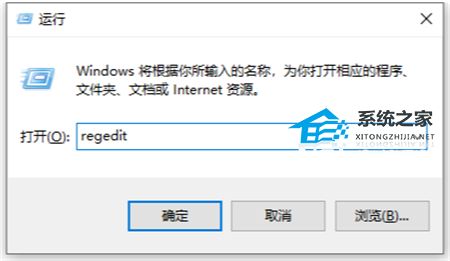
2. 接着进入到注册表编辑器的窗口中,在页面左侧的导航栏中,依次点击打开【HKEY_LOCAL_MACHINESYSTEMCurrentControlSetControl】。 
3. 之后,我们将【control】用鼠标进行右键点击,选择【新建】-【项】。 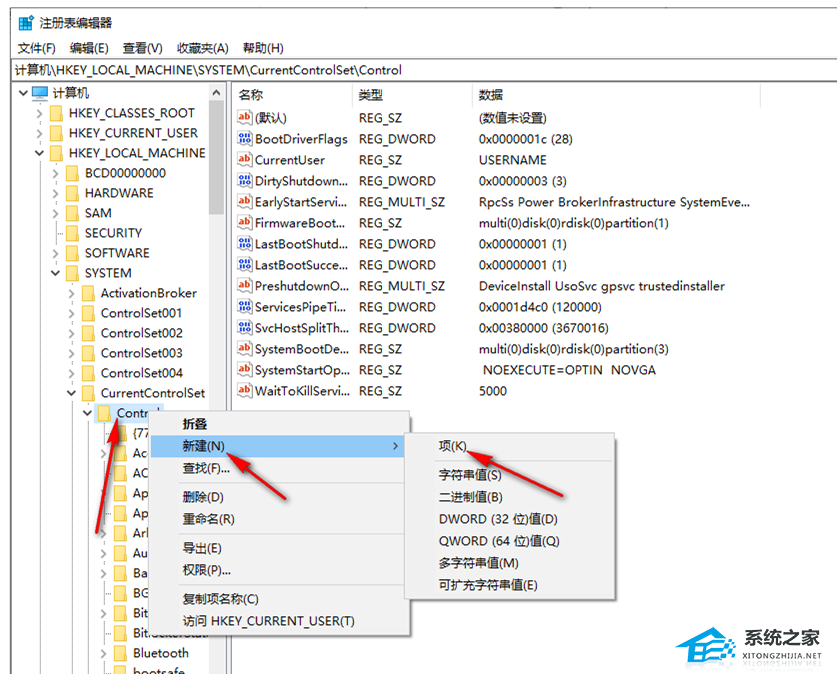
4. 我们需要将新建的项目的名称设置为【StorageDevicePolicies】,如图所示。 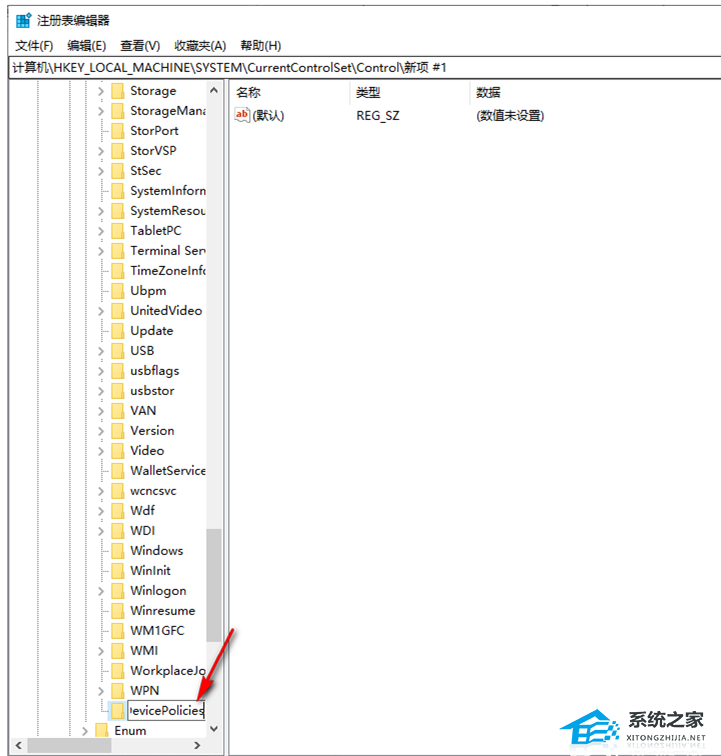
5. 之后,在【StorageDevicePolicies】的右侧空白页面中进行右键点击,选择【新建】-【DWORD32值】。 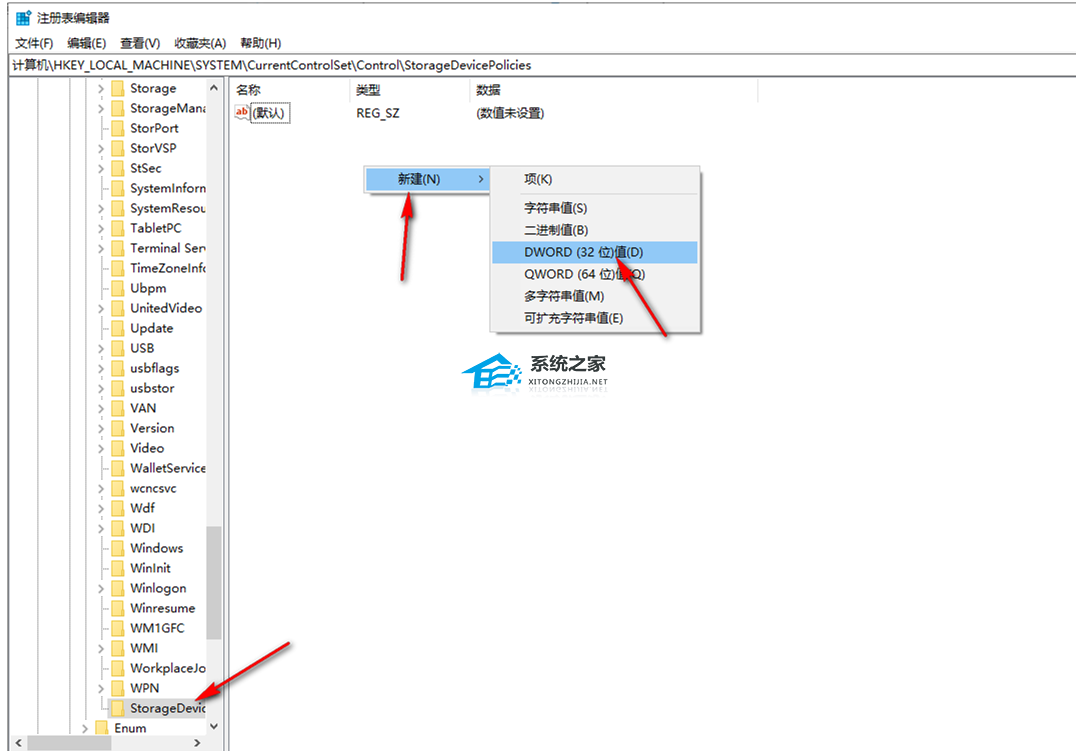
6. 新建好值之后,将该新建的值进行右键重命名,重命名为【WriteProtect】即可,如图所示。 
方法二: 1. 我们在桌面右键单击“此电脑”选项,然后在菜单列表中选择“管理”选项。 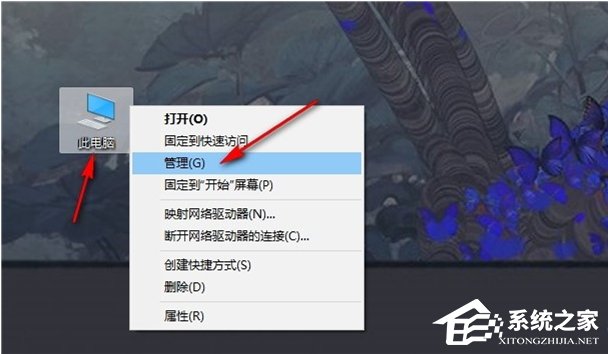
2. 进入计算机管理页面之后,我们在“系统工具”下点击打开“设备管理器”选项。 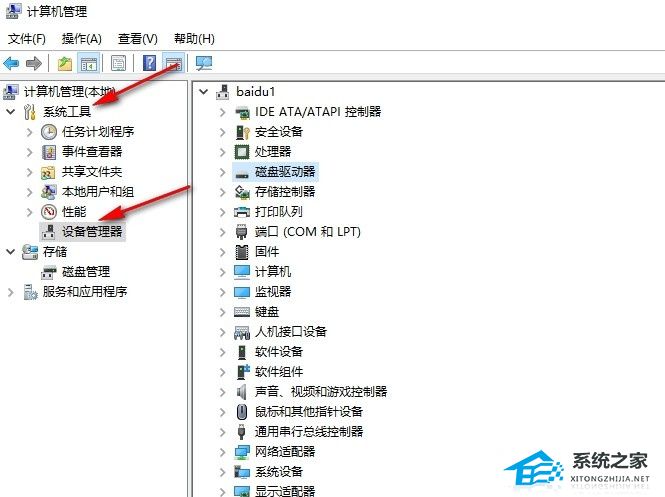
3. 在设备管理器页面中,我们再点击打开“磁盘驱动器”选项。 
4. 接着在磁盘驱动器的下拉列表中我们右键单击驱动器,然后在菜单列表中选择“属性”选项。 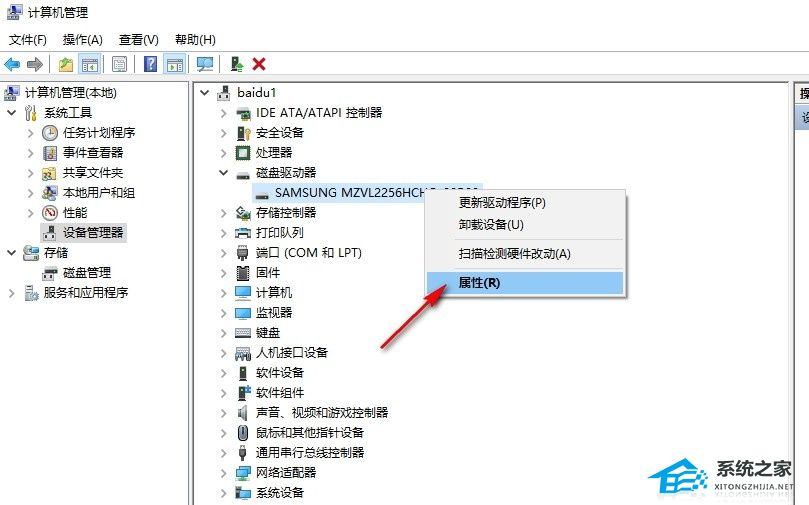
5. 最后我们在策略页面中勾选“启用设备上的写入缓存”选项,再点击确定选项即可。 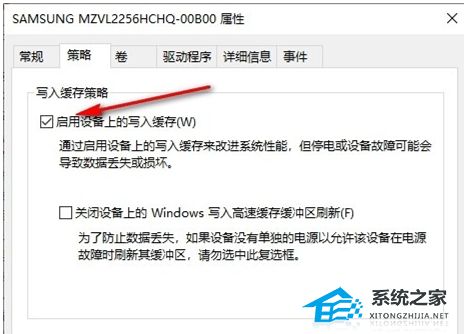
以上就是系统之家小编为你带来的关于“Win10系统复制文件很慢的两种解决方法”的全部内容了,希望可以解决你的问题,感谢您的阅读,更多精彩内容请关注系统之家官网。 标签 win10教程 文件复制Win10如何卸载C盘中的应用软件? 下一篇 > 怎么关闭Windows defender图标-Win10新版defender关闭图标方法 相关教程 自己在家怎么重装Win10-独自重装Win10系统的... C盘临时文件在哪 Windows10电脑文件批量重命名教程 Win10在开机界面点登录没反应怎么办 Win10频繁蓝屏错误代码CRITICAL_PROCESS_DIED... Win10更新提示安装错误0x8007371b怎么解决? Win10系统为加密文件建立索引的方法 Windows10文件夹只读属性不能改的解决方法 Win10电脑开机提示win32错误报告的解决方法 Win10专业版好还是专业工作站版好
电脑C盘内存满了怎么清理内存?七种方法轻松搞定! 
Win10打印机共享0x0000709怎么解决?打印机操作无法完成错误0x0000709解决方法 
Wechat Files文件夹可以删除吗?Wechat Files文件夹怎么删除? 
Win10 ltsc是什么版本?Win10 Ltsc版和普通版有什么区别? 发表评论共0条  没有更多评论了
没有更多评论了
评论就这些咯,让大家也知道你的独特见解 立即评论以上留言仅代表用户个人观点,不代表系统之家立场 |
【本文地址】